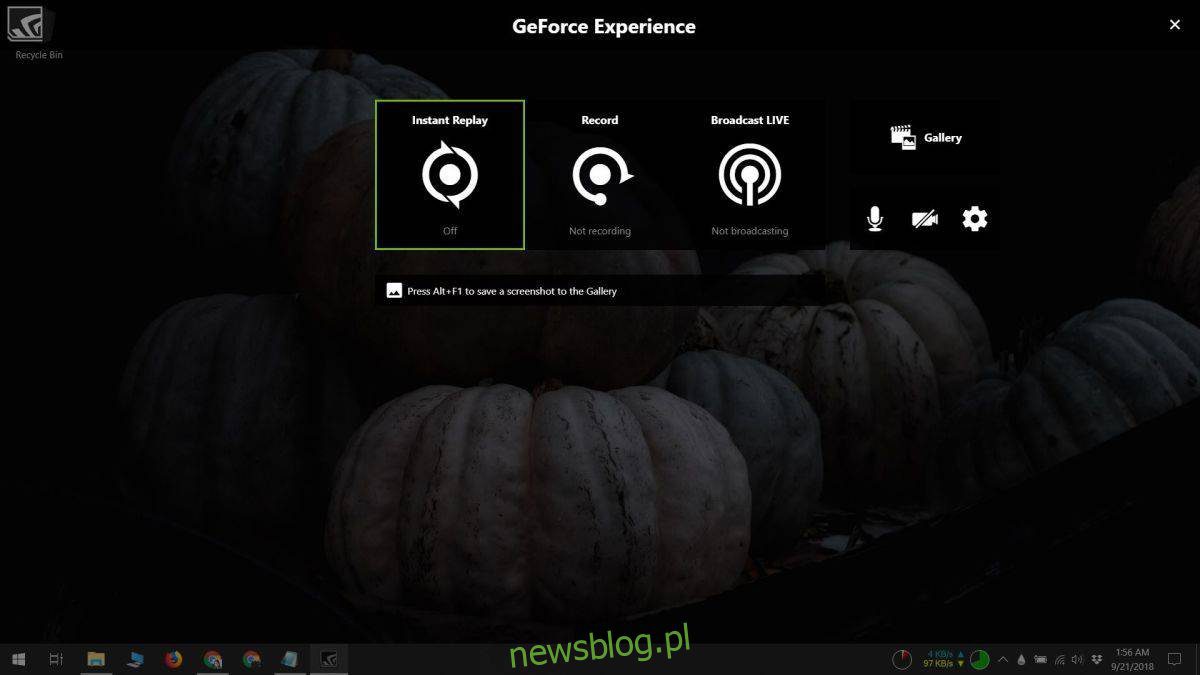
Nếu bạn có GPU Nvidia, có thể bạn cũng đã cài đặt ứng dụng Bảng điều khiển Nvidia cũng như Trải nghiệm trò chơi Nvidia. Nói chính xác, bạn chỉ cần ứng dụng bảng điều khiển Nvidia để quản lý GPU. Ứng dụng Trải nghiệm trò chơi không cần thiết để chạy trò chơi mượt mà trên hệ thống. Điều này giúp cập nhật trình điều khiển trong trường hợp cập nhật hệ thống không thành công Windows và đó là một lý do khá tốt để giữ nó. Nếu bạn sử dụng Trải nghiệm trò chơi Nvidia, bạn biết rằng nó cũng bao gồm một công cụ ghi xuất hiện khi bạn nhấn vào phím tắt Alt + Z. Nếu bạn muốn sử dụng một ứng dụng ghi khác, bạn có thể tắt tính năng ghi Trải nghiệm trò chơi Nvidia mà không xóa ứng dụng.
CẢNH BÁO SPOILER: Cuộn xuống và xem video hướng dẫn ở cuối bài viết này.
Vô hiệu hóa ghi lại trải nghiệm trò chơi Nvidia
Mở ứng dụng Trải nghiệm trò chơi Nvidia và nhấp vào nút bánh răng ở trên cùng. Bảng Cài đặt ứng dụng sẽ mở ra.
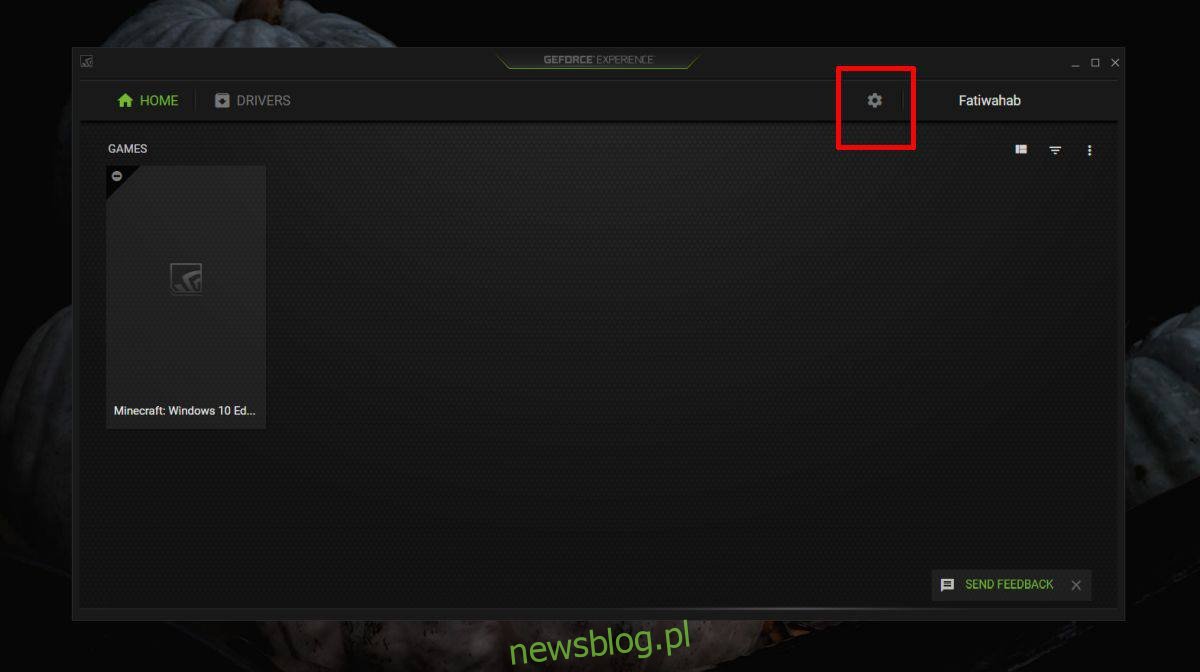
Cuộn xuống và bạn sẽ thấy tab cài đặt lớp phủ trong trò chơi. Tab này có một tùy chọn để tắt lớp phủ sẽ vô hiệu hóa tính năng ghi một cách hiệu quả.
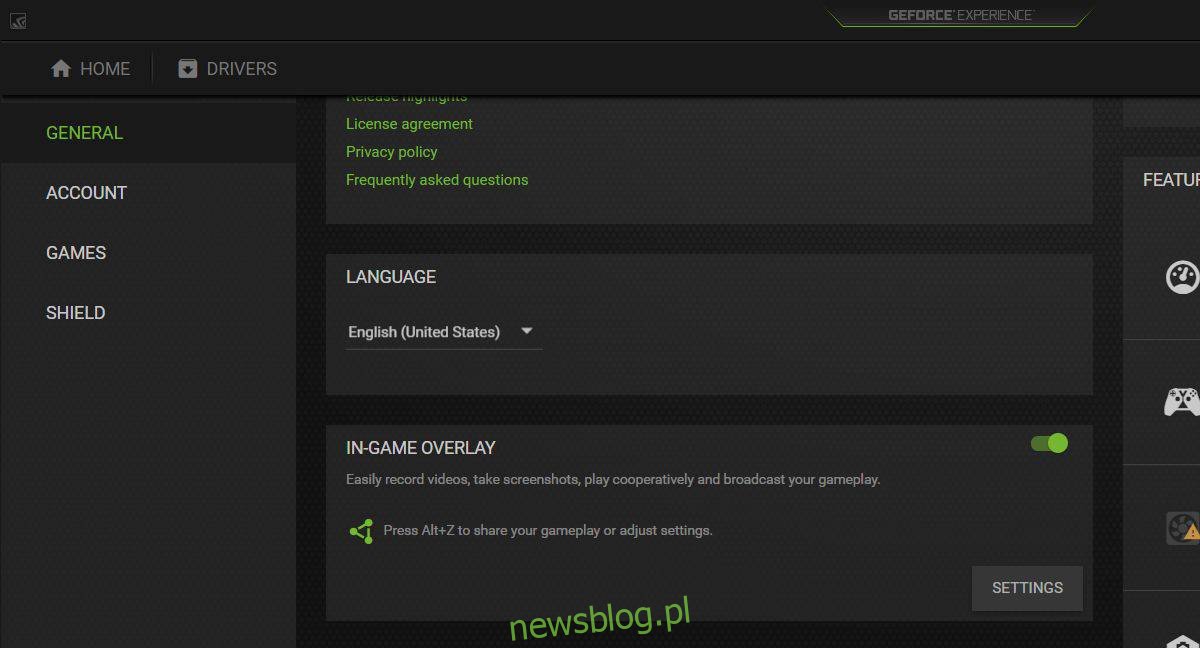
Điều này có nghĩa là tất cả các cài đặt bạn thấy trên lớp phủ sẽ không còn nữa, bao gồm cả tính năng chụp màn hình Alt+F1, mặc dù bạn có nhiều lựa chọn thay thế cho tính năng này trên bất kỳ PC nào đang chạy Windows 10. Ví dụ: nếu bạn đang chơi một trò chơi trên Steam, bạn có thể sử dụng công cụ chụp màn hình tích hợp của Steam và vì chúng ta đang nói về một hệ thống Windows 10, bạn cũng có thể sử dụng phím tắt Win + PrntScrn hoặc chỉ Print Screen để chụp màn hình.
Ngoài ra, một số trò chơi có tính năng chụp màn hình riêng tách biệt với Steam và Windows. Rất ít trò chơi làm được điều này, nhưng bạn nên kiểm tra xem trò chơi bạn đang chơi có hỗ trợ hay không.
Ứng dụng Trải nghiệm trò chơi Nvidia cố gắng làm được nhiều điều, nhưng thực tế là hầu hết các tính năng hay hoặc thú vị của nó đều dựa trên các trò chơi hỗ trợ nó hoặc phần cứng tốt hơn, mới hơn. Nếu bạn đang sử dụng GPU Nvidia cũ hơn một chút, bạn có thể cài đặt ứng dụng Trải nghiệm trò chơi, nhưng các bản cập nhật trình điều khiển sẽ không hoạt động tốt.
Để ghi lại màn hình và ảnh chụp màn hình trò chơi, tốt hơn là sử dụng các chức năng tích hợp sẵn của hệ thống Windows 10 hoặc tìm các ứng dụng thay thế khác. OBS khá tốt, mặc dù nó ngốn nhiều tài nguyên và có thể không chạy được khi chơi nếu phần cứng của bạn quá cũ.
Không có cách nào để thay đổi lối tắt được sử dụng để bật lớp phủ.
